Ubuntu kurulumunu çift önyüklemeden kaldırmaWindows'u kurma ve geri yükleme, Linux kullanmayı bırakmak isteyen kullanıcıların bilmek istedikleri bir şeydir. Ne yazık ki, yeni kullanıcılar için pek fazla bilgi bulunmuyor ve bunun sonucunda Ubuntu'yu Windows / Linux üzerinden çift başlatmalı bir kurulumdan silmeye çalışan birçok kişi bilgisayarlarını bozuyor.
Bu rehberde, nasıl yapılırUbuntu'yu bilgisayarınızdan tamamen kaldırın ve Windows önyükleme yöneticisini geri yükleyin. Ancak, başlamadan önce, bir kaza olması durumunda veri kaybını önlemek için lütfen Windows bölümünüzdeki tüm kritik verileri harici bir sabit sürücüye yedekleyin. Bu işlem sırasında silineceğinden, Ubuntu kurulumunuzdaki verilerinizi de yedeklediğinizden emin olun.
Not: bu kılavuz Windows 10'a odaklanmış olsa da, herhangi bir yeni Windows sürümü (7/8 / 8.1) bu kılavuzdaki talimatlarla çalışır, ancak onarım işlevleri farklı olabilir.
Windows kurulum USB diski oluşturun
Bir sistemi, artık yüklenmemesi için sabitlemeUbuntu ve üzerinde yalnızca Windows var, bir Windows yükleme diski oluşturarak başlıyor, çünkü yükleme diski, Windows'un yeni bir sürümüyle birlikte geldiğinde, Ubuntu'yu kaldırmak için kullanabileceğimiz bazı kurtarma yardımcı programlarına sahiptir.

Bilgisayarınızda bir Windows yükleme diski oluşturmak içinUbuntu bölümünü, Mircosoft'tan Windows 10'un ücretsiz bir kopyasını indirin ve bir kurulum diski oluşturmayı öğrenmek için bu kılavuzu izleyin. Veya sisteminizdeki Windows bölümüne yükleyin, Windows'u indirin ve bu uygulamayla USB canlı diskinizi burada oluşturun.
Disk yapıldığında, bilgisayarınızı yeniden başlatın ve Windows yükleme sistemine yükleyin. USB'den önyüklemek için BIOS ayarlarınıza erişmeniz gerekebilir.
Grub önyükleyicisini boşaltın
Windows kurulumu USB diski oluşturulmuş ve kullanıma hazır hale geldiğinde, Ubuntu Linux'un kaldırılmasında ilk adımı atmanın zamanı geldi: yeniden başlatma sırasında görüntülenen Grub önyükleyici ekranını temizleme.
Windows yükleme USB üzerinden önyükleme ekranından kurtulmak için “Bilgisayarımı onar” düğmesini ve ardından “sorun giderme” yi seçmeniz gerekir.
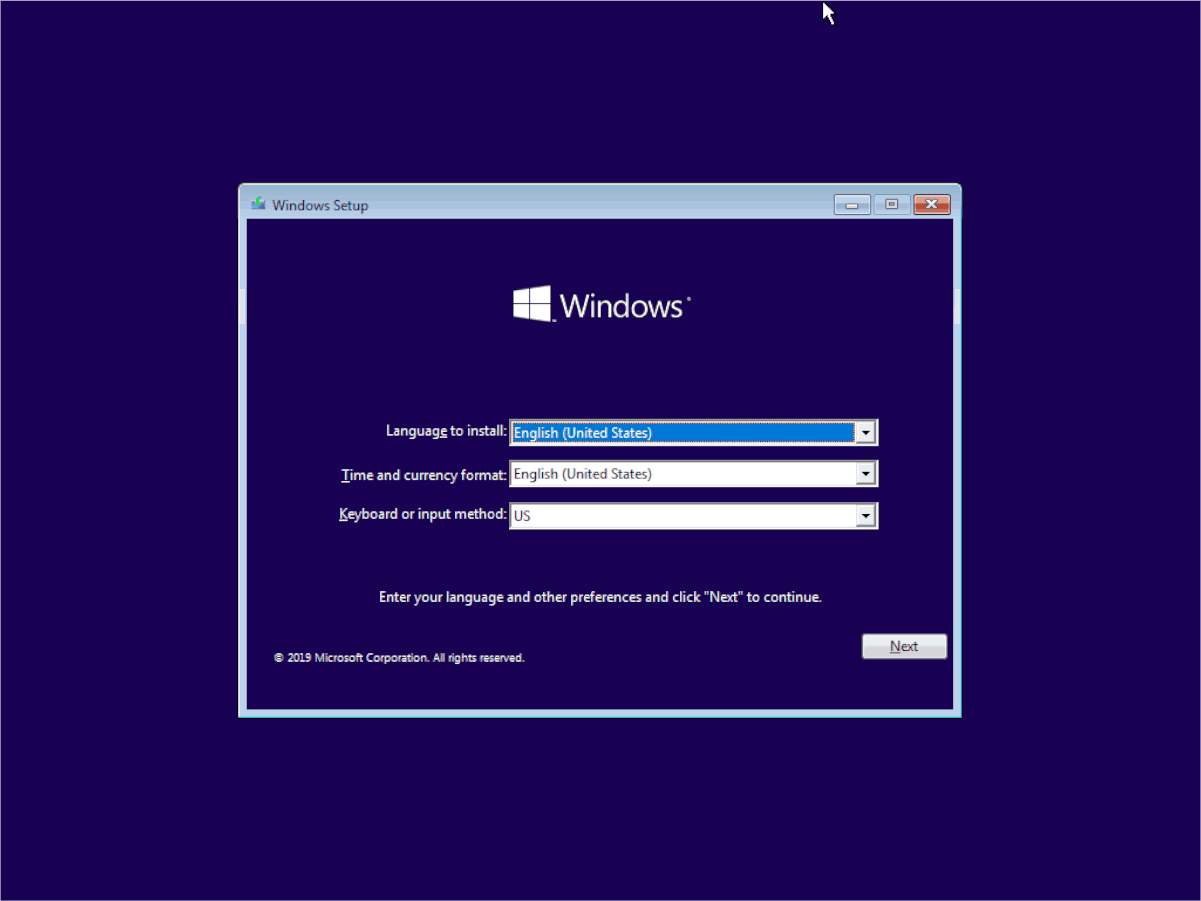
Sorun Gider seçeneğini belirledikten sonraçalışmayan bir Windows 10 kurulumunu onarmak için birkaç araçla mavi ekrana alın. “Komut istemi” seçeneğini arayın ve PC'niz için Windows 10'da komut satırına erişmek için fareyle seçin.
Windows 10 yükleme diskindeki komut istemi penceresinin içinde yalnızca bir komutun çalışması gerekir. Bu komut, Windows önyükleme yöneticisini bilgisayarınızdaki varsayılan önyükleme seçeneği olarak ayarlayacaktır.
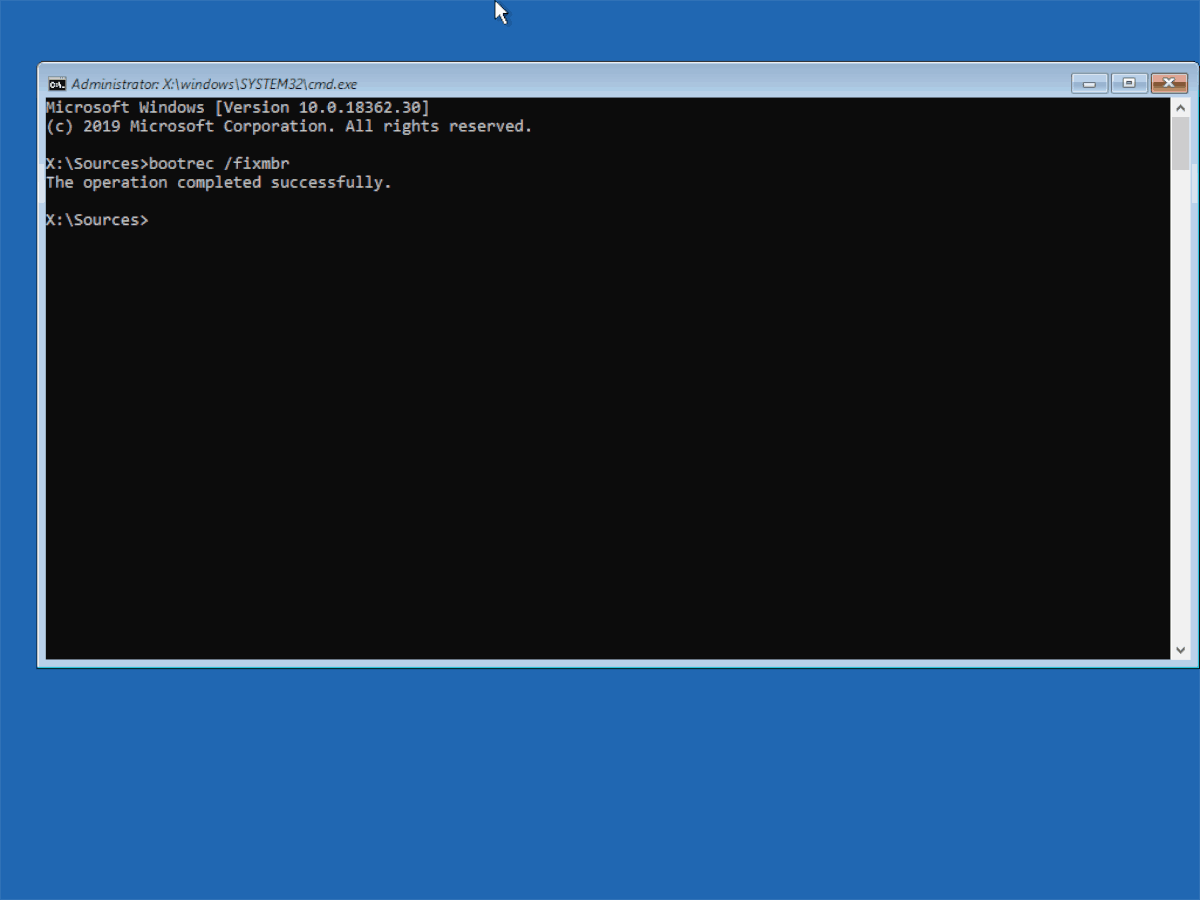
bootrec /fixmbr
Çalıştırdıktan sonra Bootrec Windows 10 yükleme diskindeki komutu yazın. çıkış tamir seçim ekranına geri dönme komutu. Ondan sonra, PC'nizi yeniden başlatın ve Ubuntu'dan kurtulmanıza gerek olmadığından USB'yi çıkarın.
Ubuntu bölümlerini sil
Şimdi Ubuntu önyükleyicisi olarak kaldırıldıBilgisayarınızda varsayılan olarak, Ubuntu’yu sabit diskinizden silmenin zamanı gelmiştir. Bunu yapmanın yolu, Windows 10 ile birlikte gelen bir bölüm editörüdür. Windows 10 bölüm editörüne erişmek için, tuşuna basarak başlayın. Win + S klavyenizdeki Oradan, “bölüm” yazın ve “Sabit disk bölümleri oluştur ve biçimlendir” yazan bir arama sonucu görünmelidir. Windows 10 bölüm düzenleme aracını başlatmak için bu arama sonucunu tıklayın.
Windows 10 bölüm düzenleyicisinin içindeana sabit sürücüde epeyce bölüm olduğunu unutmayın. Bu bölümler azalan listedeki “cilt” ile etiketlenir. Listeye bakın ve hangilerinin Windows ile ilişkili olduğunu belirleyin. Hangilerinin Windows olduğunu öğrendikten sonra, kazayla silmemenizi sağlamak için bunları bir kağıda yazın.
Not: UEFI ile, Fat32 bölümlerini yok sayın. Bootrec komutu Linux önyüklemesini yeniden yazar, bu nedenle silme işlemi gerekmez.
Windows ile ilgili bölümleri not ettikten sonra, Ubuntu ile ilgili bir kere bulun. Bunların sürücü etiketi veya “sağlıklı birincil bölümleme” dışında herhangi bir bilgisi olmayacak.
Grafik düzenindeki bölümü seçin.fare. Seçimi yaptıktan sonra, sağ tıklatarak fare menüsünü açmak için bölüme sağ tıklayın. Oradan, fare menüsüne bakın ve “Hacmi Sil” seçeneğini seçin.
“Sesi Sil” düğmesini seçtiğinizde,“Seçilen bölüm Windows tarafından oluşturulmadı ve diğer işletim sistemleri tarafından tanınan veri içeriyor olabilir. Bu bölümü silmek istiyor musunuz? ”Ubuntu bölümünü kaldırmak için“ Evet ”seçeneğini seçin.
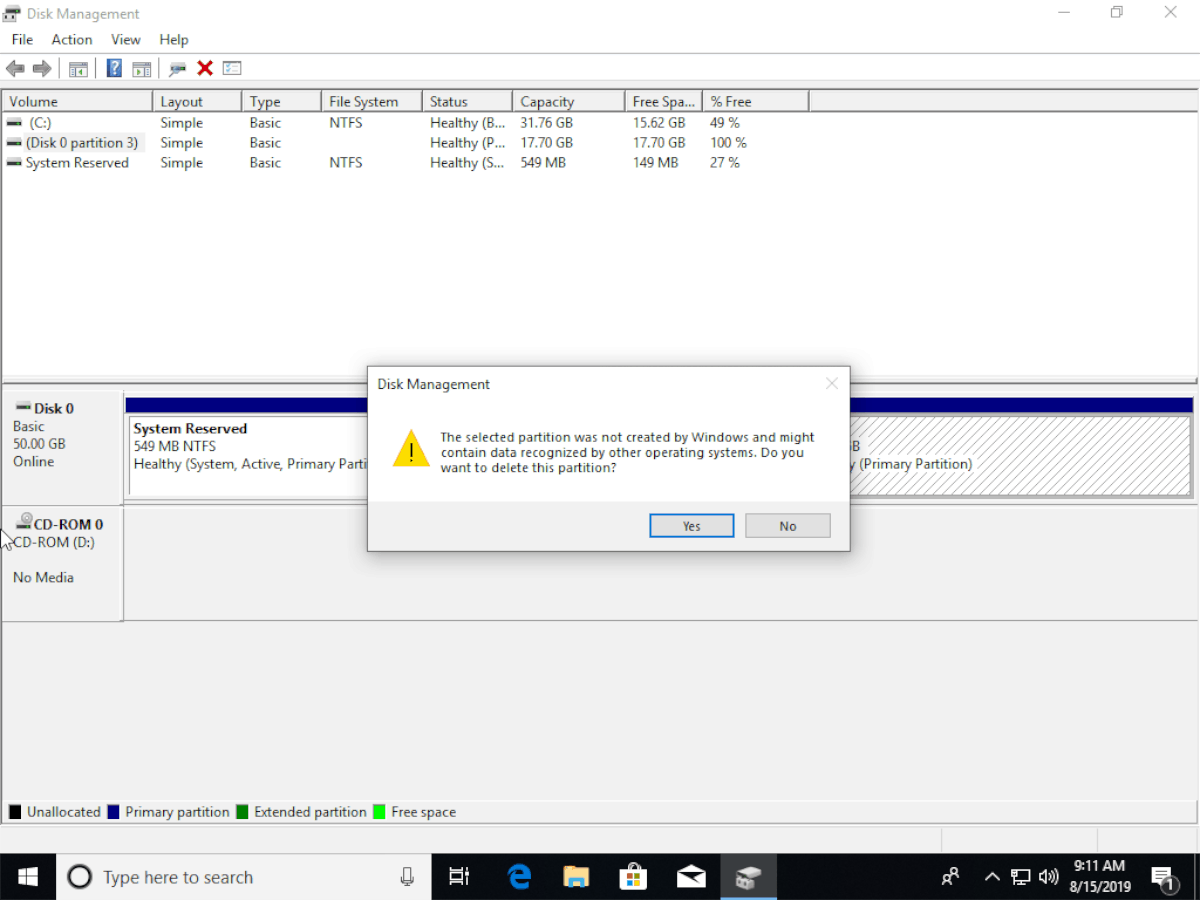
Bölüm kaldırıldıktan sonra, eski bölümü kaplayan boş alana sağ tıklayın ve yeni bir birim oluşturun, mevcut boş alanı Windows'a uzatın, vb. Sonra bilgisayarınızı yeniden başlatın.
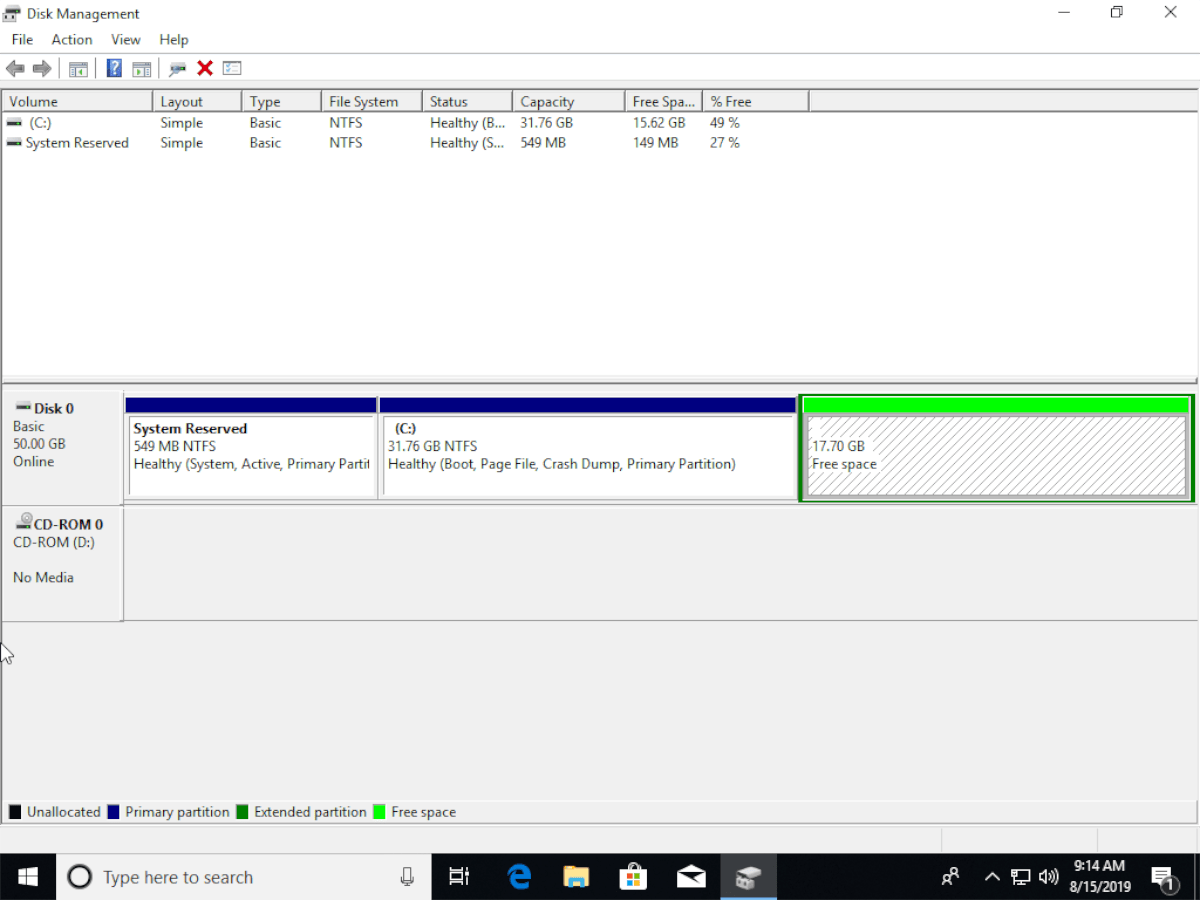
Bilgisayarınıza tekrar giriş yaptığınızda doğrudan Windows'a önyükleme yapacaksınız ve Ubuntu Linux sistemden çıkacak!
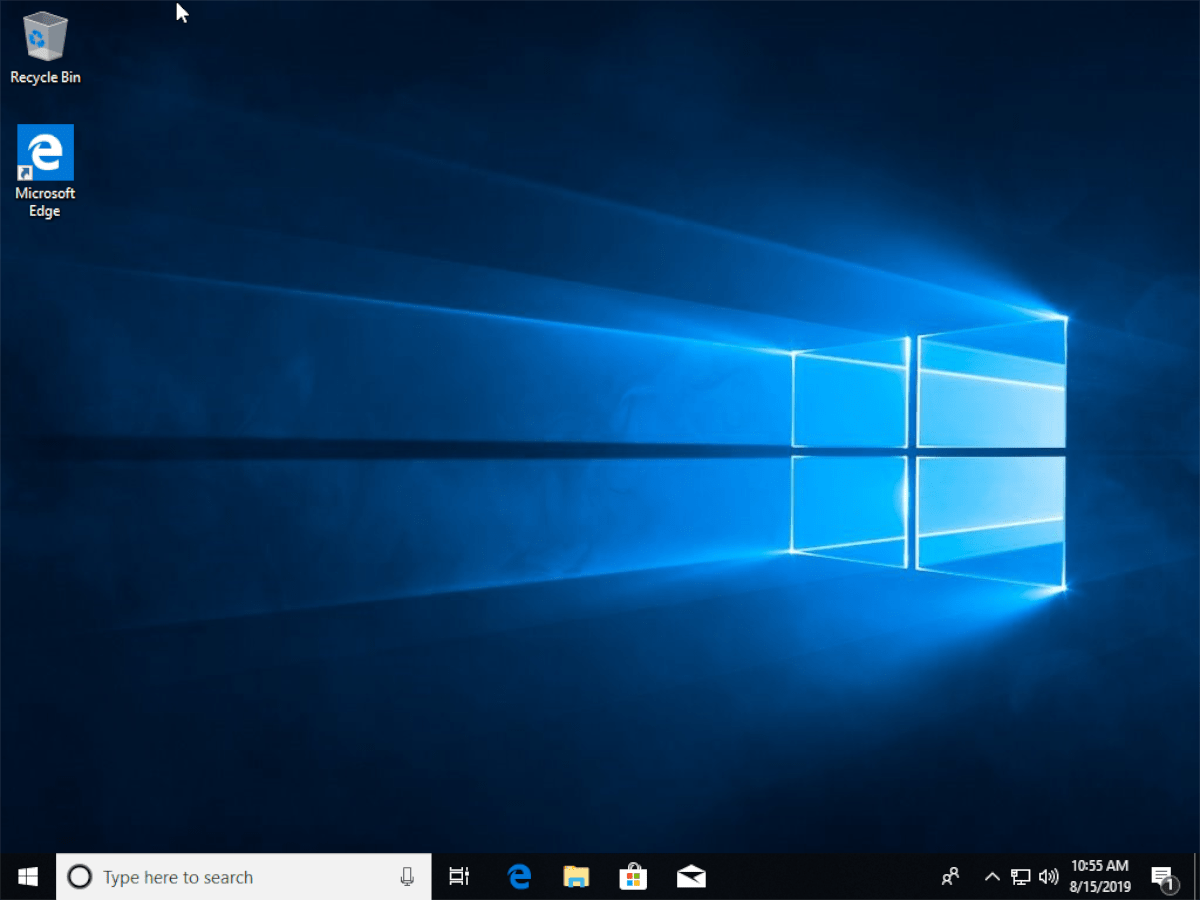













Yorumlar